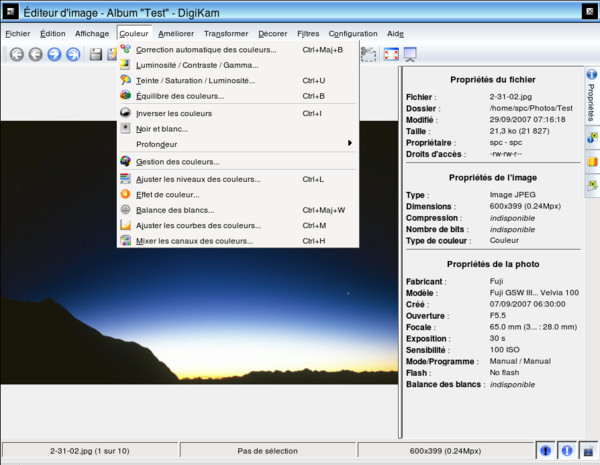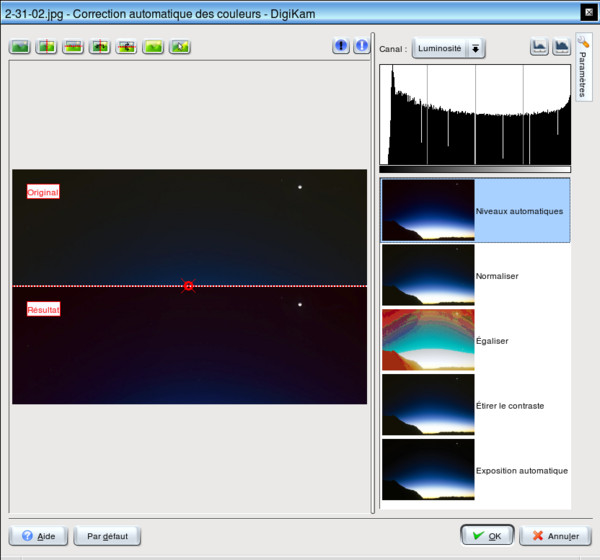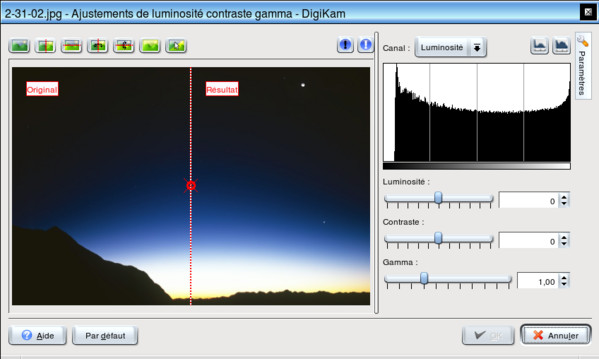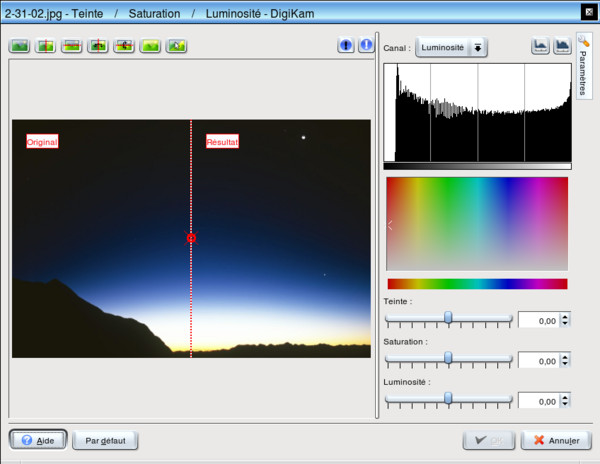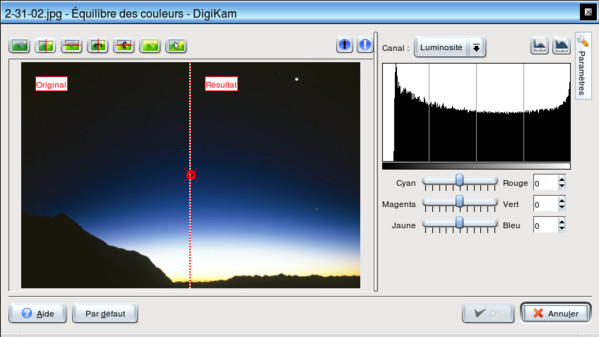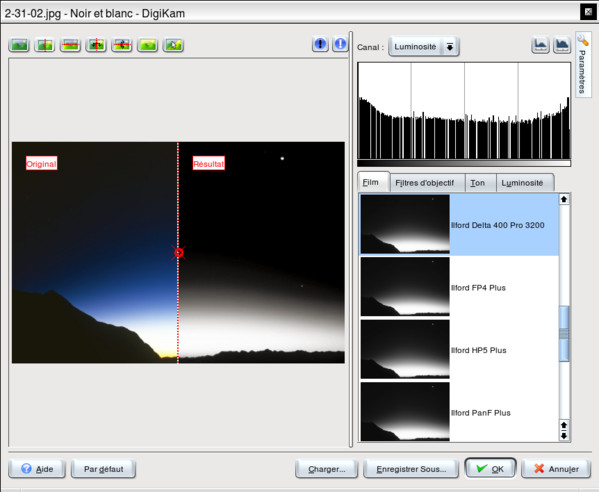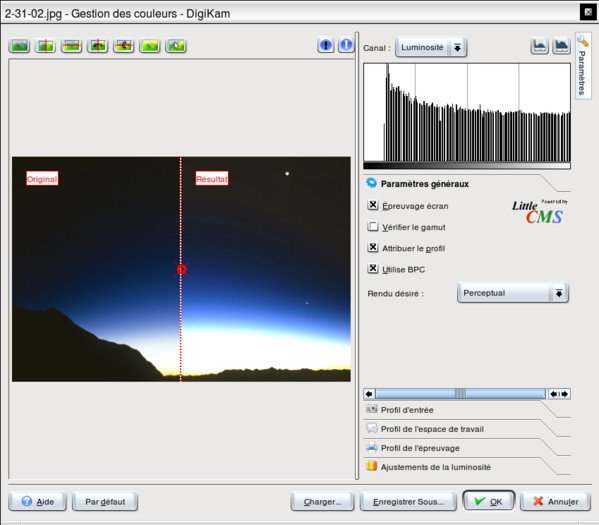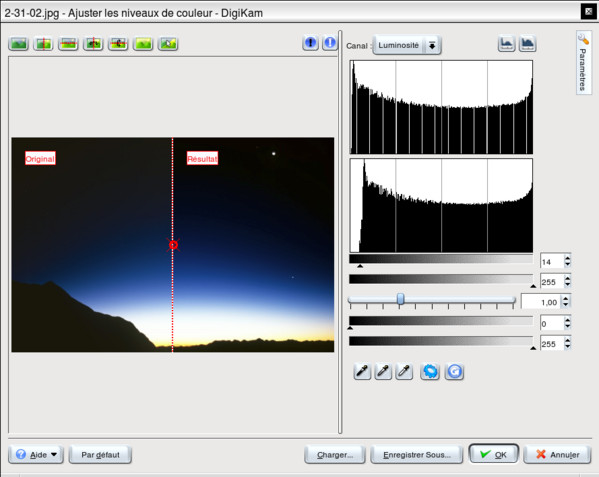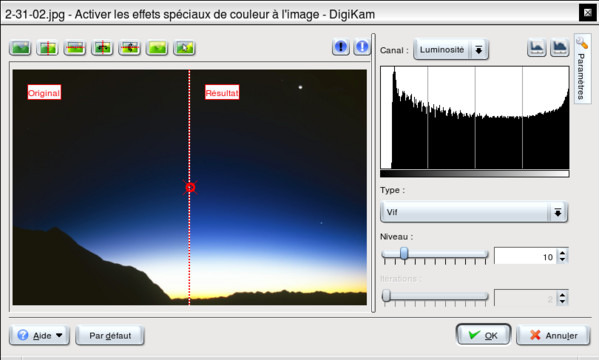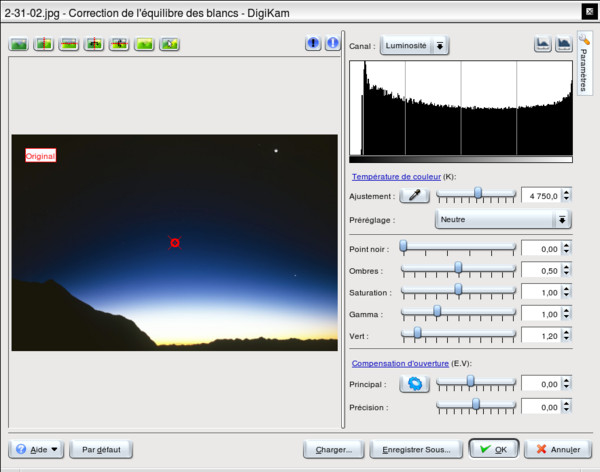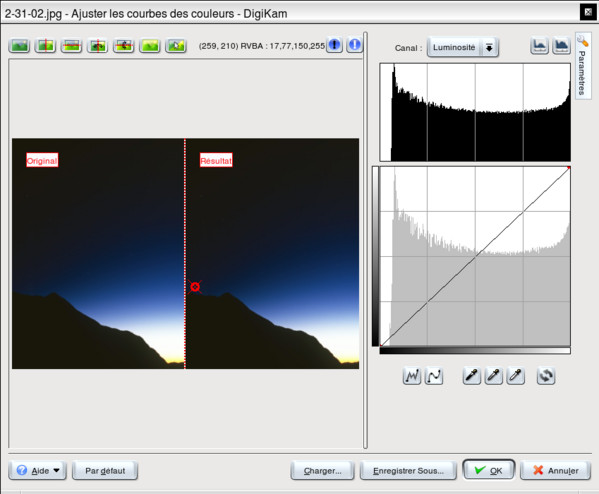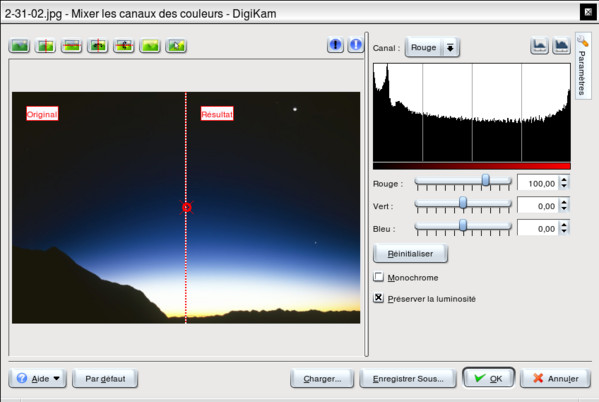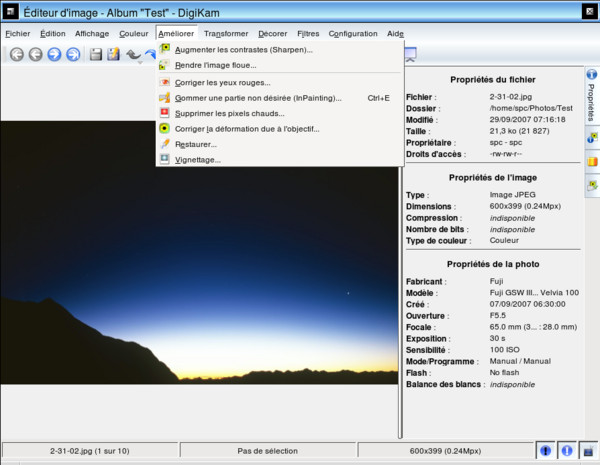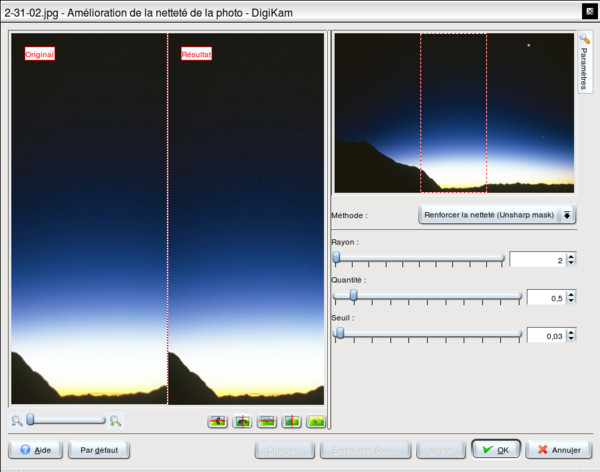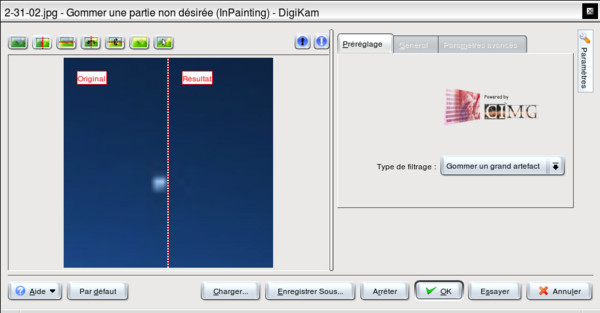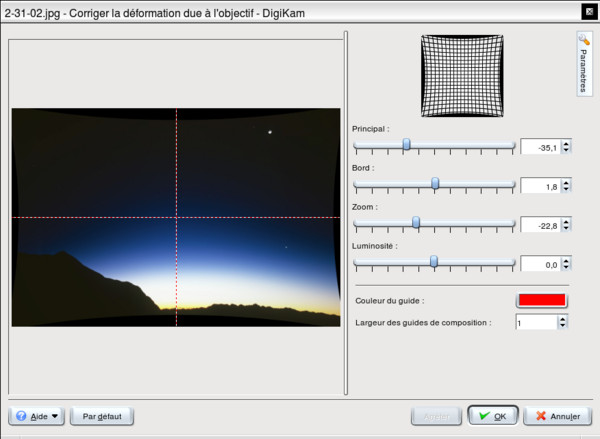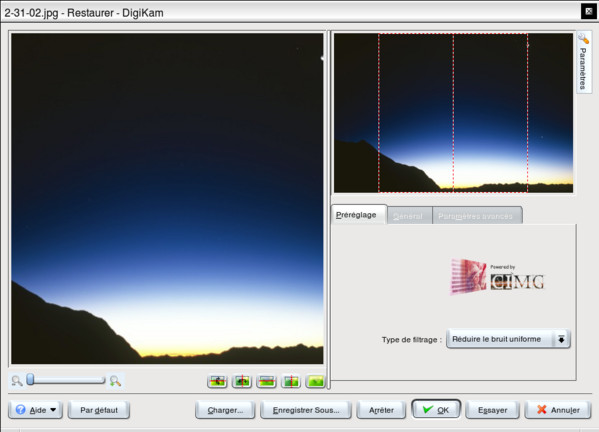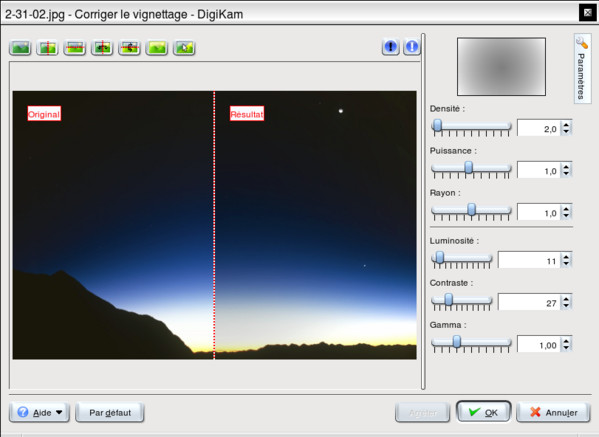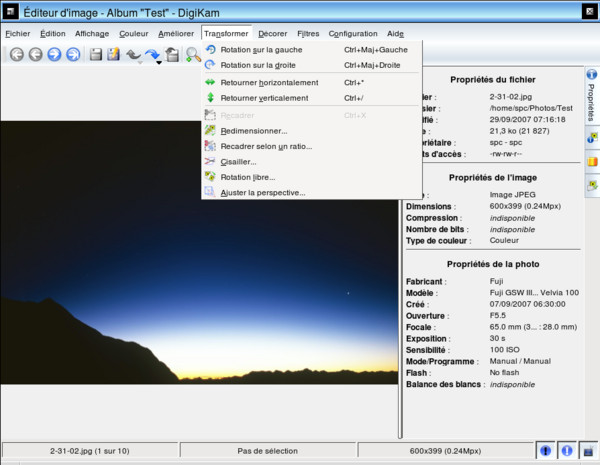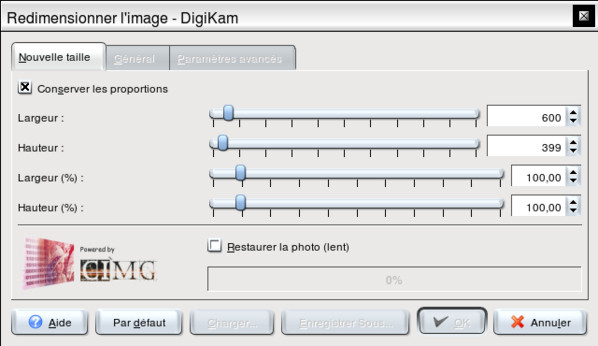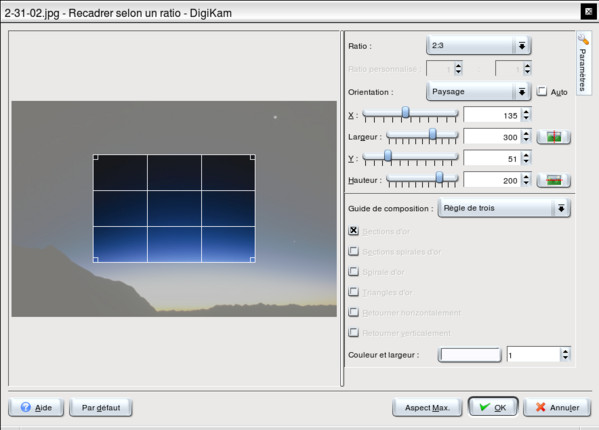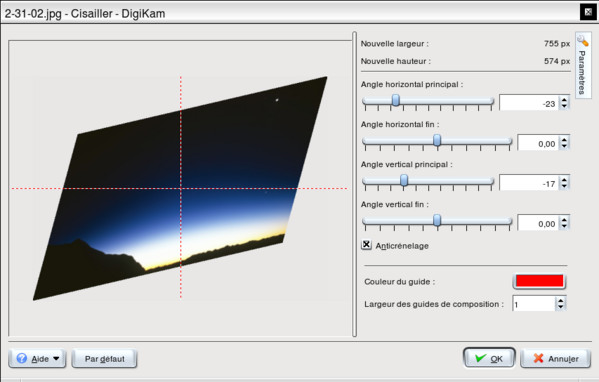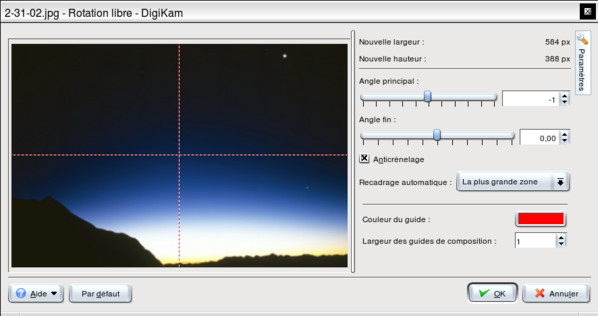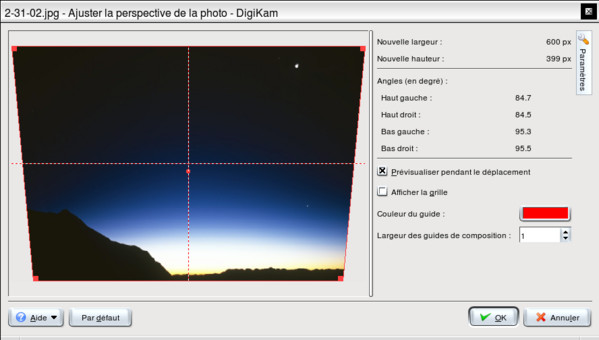Table des matières
Showfoto, Utilisation - Partie 2
Dans cette partie, les trois menus Couleurs, Améliorer, Transformer sont traités dans l'ordre des fonctionnalités (et non de leur importance pour la retouche photo).
L'application des effets peut être suivie dans la fenêtre de pré-visualisation de l'effet en découpant la fenêtre en fonction de sa préférence personnelle : en vertical, horizontal, en dupliquant une partie de la fenêtre, … En fonction des situations, un découpage ou un autre devra être choisi.
Couleur
Correction automatique des couleurs
Cette fonctionnalité permet d'obtenir rapidement un résultat avec la visualisation de l'effet. Mais, à l'usage, il est préférable de se servir des outils comme la gestion des niveaux pour régler manuellement le résultat en fonction de sa vision.
Lumière, Contraste, Gamma
Il est intéressant de comparer le résultat que l'on obtient avec cette fonctionnalité et celui que l'on peut obtenir avec la gestion des courbes ou des niveaux. Ces deux derniers outils permettent d'avoir de meilleurs résultats ; par exemple, une augmentation de luminosité peut s'obtenir avec les courbes en tirant le milieu vers le haut, sans dégrader les ombres ou les hautes lumières.
Teinte, Saturation, Luminosité
La modification de le teinte est une opération que l'on est amené à faire lorsque l'on a eu un problème de température de couleurs lors de la prise de vue. Dans ce cas-là, il vaut mieux utiliser l'outil de gestion de la température de couleurs.
Équilibre des couleurs
Cette fonctionnalité est à utiliser lorsque l'on n'a pas de problème de température de couleurs mais qu'une dominante y apparaît.
Inverser les couleurs
Cette fonctionnalité ne dispose pas d'une fenêtre de visualisation mais agit directement sur la photo. Elle est intéressante lors de scans de négatifs « en direct », c'est à dire sans inversion des couleurs par le scanner (c'est comme s'il l'on scanne un négatif comme une diapositive).
Noir et Blanc
Showfoto propose un module intéressant pour la génération de N&B. En général, il est conseillé de passer par l'outil de mixage des canaux de couleurs, mais on peut obtenir de bons résultats directement avec cette fonctionnalité. En effet, elle est complète par la possibilité de choisir le rendu en fonction d'un type de film, de choisir l'effet correspondant à un filtre comme cela se faisait en argentique N&B et finalement de choisir le ton du N&B. L'effet de chaque film/filtre/ton se voit directement sur la vignette correspondante du film/filtre/ton.
La gestion du grain particulier de chacun des films n'est pas rendue par cet outil. Il faudra donc le générer autrement.
Au niveau des films, le choix se fera parmi une quinzaine allant de l'Agfa Pan 25 au célèbre Kodak Tri X en passant par l'Ilford FP4 Plus.
Pour voir les filtres et tons, se reporter aux captures d'écran.
Profondeur
Cette fonctionnalité transforme la photo de 16 bits par canal en 8 bits par canal et inversement. Pour rappel et pour faire simple, les fichiers jpeg sont enregistrés en 8 bits par canal alors que l'on peut stocker les fichiers tiff en 16 bits ou 8 bits. Les fichiers « RAW » sont généralement stockés sous 16 bits, bien que les capteurs classiques soient sur 10, 12, 14 bits par canal.
Cette fonctionnalité est intéressante dans le sens « passage de 8 bits en 16 bits ». Lorsque une photo doit être traitée et que de nombreuses manipulations sont prévues de manière séquentielle sur les couleurs, il est intéressant de transformer la photo en 16 bits afin que les différentes manipulations que vont subir les couleurs ne soient pas altérées par des opérations mathématiques faites sur 8 bits au lieu de 16 bits. Cela se verra sur des aplats de ciel par exemple ou des dégradés légers.
L'intérêt du passage inverse est de réduire la taille du fichier en vue d'une sauvegarde dans un format qui accepte le 16 bits.
Gestion des couleurs
Ce menu permet de traiter une photo avec les paramètres de gestion des profils si cela n'a pas déjà été fait à l'ouverture.
(voir les autres captures des autres onglets)
Ajuster les niveaux de couleurs
Cette fonctionnalité est une des plus importantes pour la retouche photo. C'est avec elle (entre autres) que va se mettre en place l'équilibre de la lumière de la photo.
On retrouve toutes les possibilités classiques :
- le canal sur lequel appliquer l'effet
- les trois pipettes : ton noir, ton moyen et ton blanc
- les curseurs d'ajustement en entrée et en sortie, les valeurs maximales passant de 255 pour une image sur 8 bits à 65535 pour une image sur 16 bits
- la valeur d'entrée du gamma
- les niveaux automatiques
On peut aussi stocker son profil de niveaux pour le réappliquer plus tard.
Effet de couleur
Cette fonctionnalité regroupe 4 effets :
- solarisation pour faire des effets psychédéliques
- vif qui permet de rendre encore plus lumineuses les parties les plus lumineuses augmentant le contraste lumineux de la photo
- néon
- trouver les bords
Balance des blancs
La balance des blancs est le réglage fait par l'appareil pour ajuster la colorimétrie en fonction de l'éclairage. Le cerveau fait ses ajustements de manière automatique de telle manière que quel que soit l'éclairage, un blanc sera perçu comme blanc, même si la source d'éclairage a une dominante (éclairage au tungstène, de nuit, …).
Malgré les avancées de la technologie, il arrive qu'un appareil numérique se trompe dans sa balance des blancs ou que le photographe oublie de revenir au bon réglage s'il a décidé de gérer la balance des blancs de manière manuelle. Dans le cas des fichiers « RAW », il est important de gérer la balance des blancs lors du décodage du fichier et non au moment de son post-traitement dans Showfoto.
Ainsi en cas d'erreur, il faut passer par cette fonctionnalité pour ramener une colorimétrie correcte.
Le principe pour ajuster est soit de connaître le type d'éclairage et de le sélectionner dans la liste ou d'utiliser la pipette d'ajustement sur une zone sensée être gris neutre (le fameux gris à 18%). Les autres paramètres permettent d'affiner les réglages.
Ajuster les niveaux de couleurs
Cette fonctionnalité est aussi une des plus importantes pour la retouche photo. L'intérêt de cette fonctionnalité est de pouvoir agir de manière « continue » en dosant le maximum de l'effet du point où l'on agit au minimum sur les points qui restent identiques. Cela permet donc d'assombrir ou d'éclaircir une photo sans toucher cependant aux extrêmes dans les ombres ou les hauts lumières.
On retrouve toutes les possibilités classiques :
- le canal sur lequel appliquer l'effet
- les trois pipettes : ton noir, ton moyen et ton blanc
- la courbe qui va permettre d'agir sur des portions d'image délimitées par la valeur du canal sélectionné
(voir les exemples d'utilisation des courbes)
Mixer les canaux de couleurs
Cette fonctionnalité est un très bon outil pour faire du noir et blanc. En effet, elle permet de combiner les différentes couches de couleurs pour générer le filtre (comme dans la section Noir et Blanc) totalement adapté au rendu souhaité.
Améliorer
Augmenter les contrastes
L'augmentation des contrastes a pour objectif d'accentuer la netteté d'une photo. Pourquoi accentuer une photo ? Il y a plusieurs raisons à cela. La première est que l'on veut maîtriser ses photos et donc que l'on demande à son appareil d'avoir les réglages les moins agressifs possibles ou alors de prendre des photos en « RAW ». La deuxième est liée aux réductions ou agrandissements de photos qui diminue généralement l'impression de netteté.
3 algorithmes sont proposés :
- une accentuation simple qu'il est préférable d'éviter
- le filtre bien connu, Masque de flou
- refocus (voir la capture d'écran)
Les deux derniers ont des réglages qu'il faudra adapter en fonction de la situation et du niveau d'accentuation attendue. Un même ressenti face à deux photos pourra être le résultat de deux réglages très différents.
Rendre l'image floue
Cette fonctionnalité sera avantageusement remplacée par Effets de flou.
Corriger les yeux rouges
En sélectionnant lez zones concernées, cette fonctionnalité permet de réduire l'effet du flash dans les yeux.
Gommer une partie non désirée
Cette fonctionnalité est basée sur Cimg. Afin d'utiliser de manière fine cet outil dans Showfoto il est nécessaire de bien comprendre le fonctionnement en allant sur le site proposé. Cependant, Showfoto propose 3 réglages de suppression d'artefact (petit, moyen et grand) qui suffisent dans la plupart des cas.
Supprimer les pixels chauds
Dans certaines conditions (longue pose par exemple), un capteur va faire apparaître des défauts ponctuels sur certains photosites. Cette fonctionnalité va permettre de les réduire et d'associer une photo noire de référence ayant les mêmes défauts.
Corriger les déformations dues à l'objectif
Tous les objectifs ne sont pas parfaits. Il est possible de corriger les défauts de type coussinet, barillet avec cet outil.
Il n'existe pas de possibilité de créer un profil par objectif et/ou par focale. Il faut donc noter les corrections apportées pour les reproduire plus tard.
Restaurer
Comme « Gommer une partie non désirée », cet outil est basé sur Cimg. Il permet de corriger le bruit uniforme (haute sensibilité par exemple), de réduire les artefacts jpeg ou la texturisation.
Corriger le vignettage
Certains objectifs ont tendance à assombrir les coins. Cet outil permet, en appliquant un filtre dégradé sur la luminosité, de rehausser la luminosité des angles.
Il n'existe pas de possibilité de créer un profil par objectif et/ou par focale. Il faut donc noter les corrections apportées pour les reproduire plus tard.
Transformer
Le menu Transformer regroupe les fonctionnalités suivantes :
Les 4 premières fonctionnalités sont simples, les rotations agissant sur un angle de 90°. Le premier menu Recadrer transforme la photo en ne gardant que la sélection.
Redimensionner
Lors du redimensionnement qui se fait classiquement soit en pourcentage soit en taille fixée, la qualité de l'image se dégrade (suppression ou ajout de pixels). Il est possible d'améliorer la qualité finale avec Cimg (
Recadrer selon un ratio
Le recadrage s'opére en choisissant le type de cadrage final et s'accompagne de guide de composition pour positionner les éléments importants sur les points forts du cadrage. La photo répond à des règles de composition et comme toute règle dans ce cas-là, il faut savoir la transgresser.
Cisailler
Rotation libre
La rotation libre permet de choisir finement son angle de rotation et le type de découpage final de la photo afin de ne conserver que la partie utile..
Ajuster la perspective
Lors de photo en contre-plongée (bâtiment élevé par exemple), l'effet de perspective peut être trop prononcé. Cet outil permet de corriger cet effet.